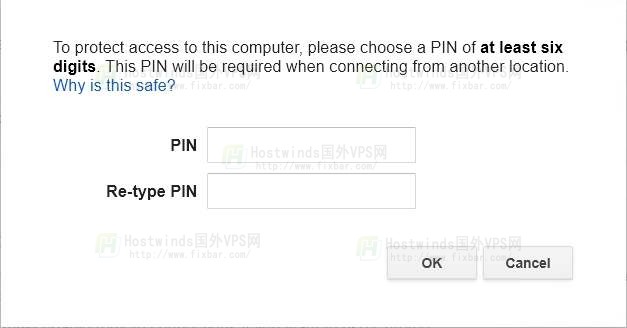Hostwinds是国内站长用的非常多的一家美国主机商,性价比总体而言一直都是非常高的,而本文将向您展示如何使用Chrome远程桌面访问另一台计算机。根据本文操作,您就可以使用计算机或移动设备通过Internet访问另一台计算机上的文件和应用程序。
第1步:下载此处找到的Chrome远程桌面应用。
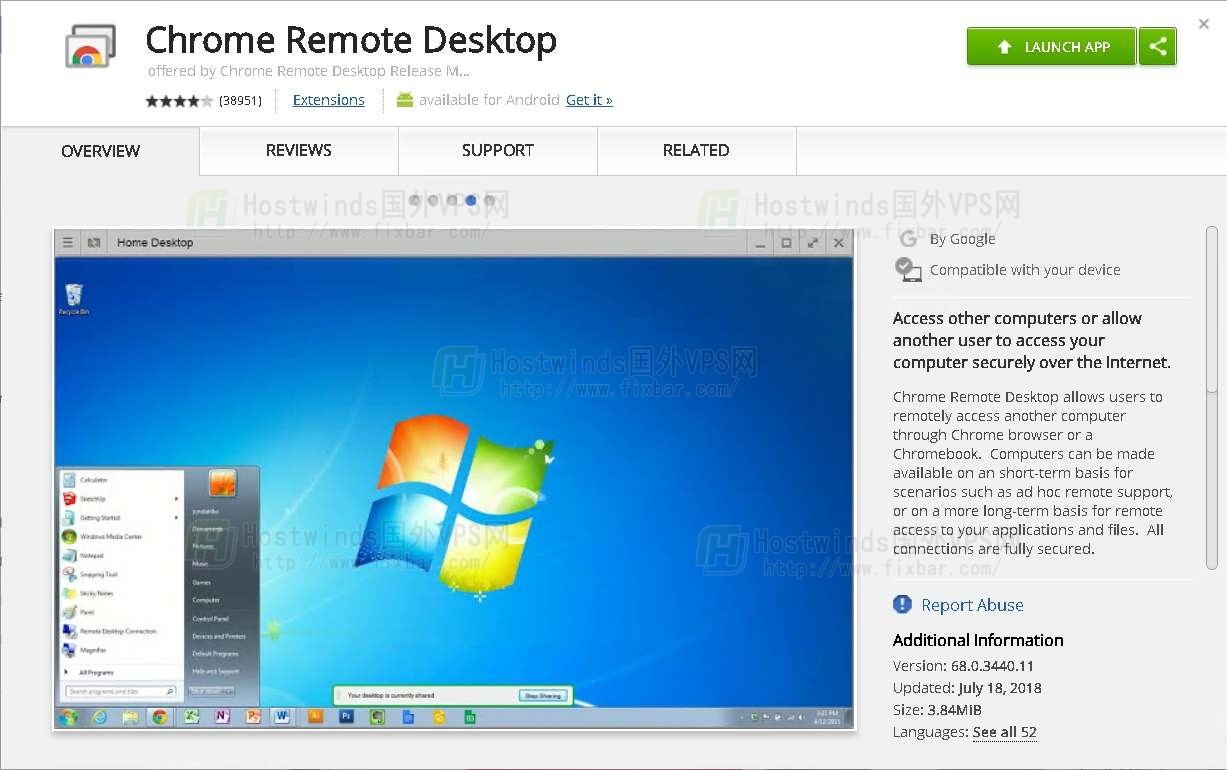
第2步:在地址栏中输入chrome:// apps。
第3步:点击“远程桌面”图标。
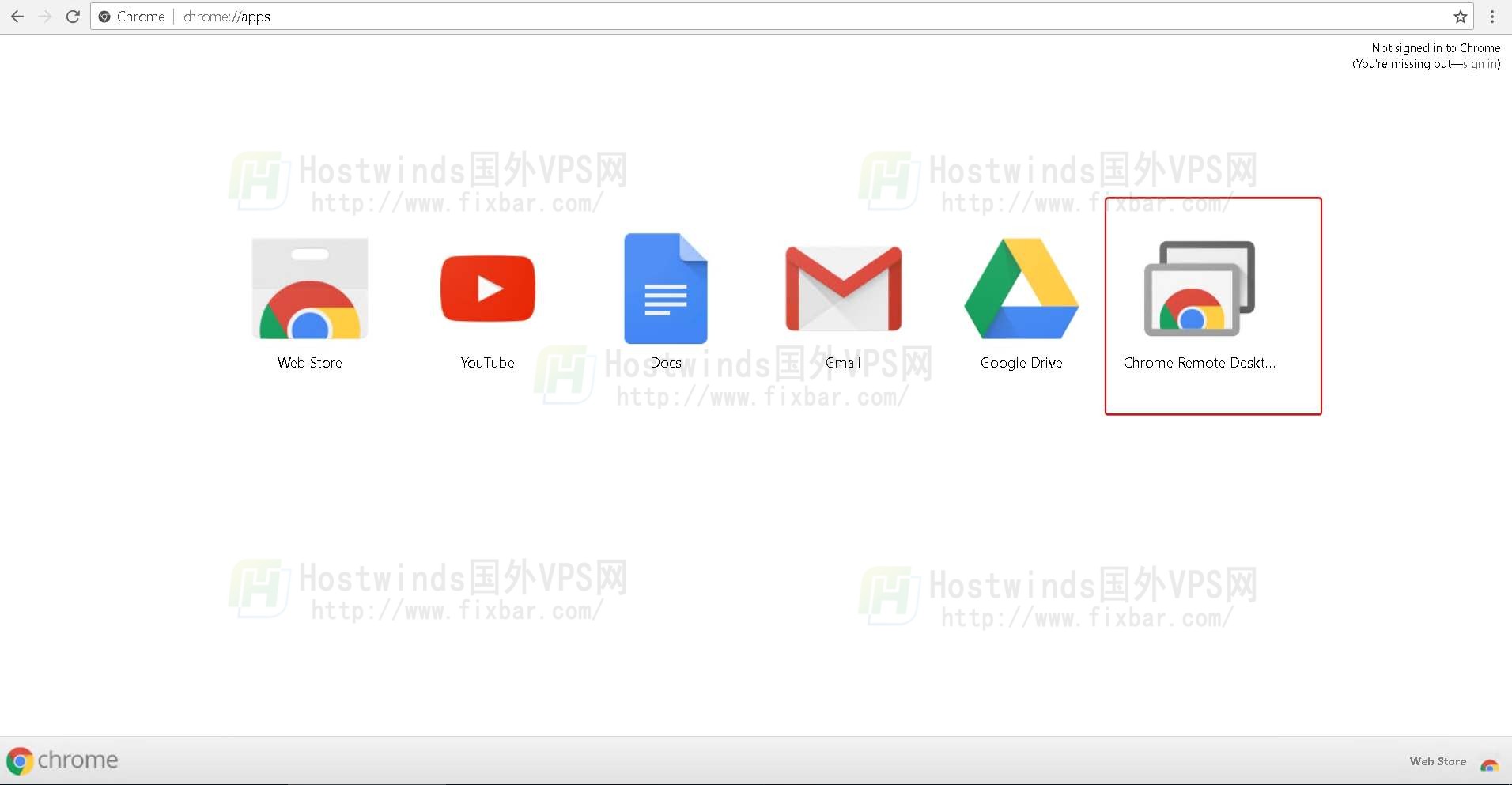
第4步:登录或创建您的Google帐户。
第5步:在“我的电脑”设置下,单击“入门”。
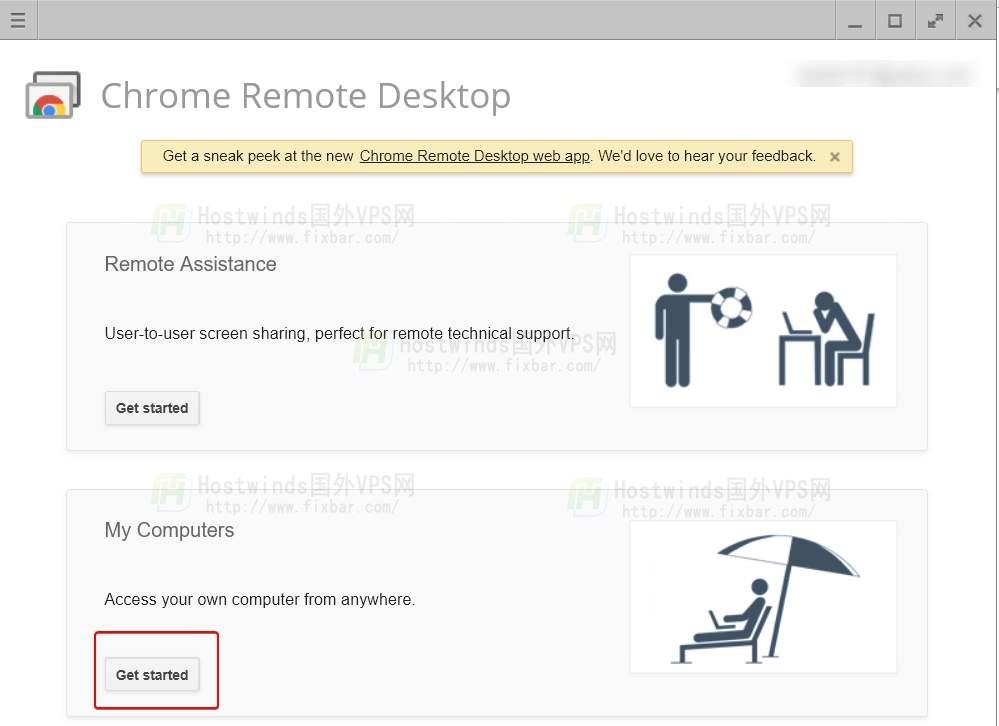
第6步:点击“ 启用远程连接”。
第7步:按照步骤输入自定义管脚号。